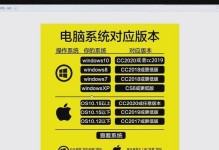在使用惠普新笔记本的过程中,有时我们可能需要从U盘启动系统,以进行系统恢复、安装操作系统或处理其他问题。本文将为大家详细介绍如何通过U盘启动系统的步骤和注意事项,帮助大家轻松掌握这一技巧。

1.准备工作

在进行U盘启动前,首先需要确保已准备好一台可靠的U盘,并将需要启动的系统镜像文件下载并保存在U盘中。
2.检查BIOS设置
在启动笔记本电脑时,按下开机键后立即按下“F10”键进入BIOS设置界面。在界面中找到“Boot”选项,确保U盘被正确识别,并排在硬盘之前。

3.设置启动顺序
在BIOS设置界面中,找到“BootOrder”或“BootPriority”选项,调整启动顺序使U盘成为第一启动设备。
4.保存设置并重启
在BIOS设置界面中保存所做的更改,并选择“Exit”或“SaveandExit”选项,然后重新启动笔记本。
5.进入U盘启动界面
在笔记本重新启动后,按照屏幕上的提示,不断按下“ESC”、“F9”或“F12”等键进入引导菜单,选择U盘作为启动设备。
6.选择启动镜像文件
在U盘启动界面中,选择并进入保存在U盘中的系统镜像文件,按照提示进行系统恢复或其他操作。
7.系统启动
根据镜像文件的具体操作流程,等待系统自动完成启动过程,期间可能需要进行一些设置或确认操作。
8.安装系统
如果是通过U盘启动来进行系统安装,根据安装向导提示,选择安装目录、输入序列号等相关信息,并等待系统安装完成。
9.驱动安装
在系统安装完成后,可能需要手动安装一些硬件驱动程序,以确保系统可以正常运行。可通过官方网站下载对应的驱动文件,然后安装和更新驱动程序。
10.系统优化
在系统安装和驱动安装完成后,可以根据个人需求进行一些系统优化操作,如安装必要的软件、调整系统设置、清理垃圾文件等。
11.注意事项一:备份重要数据
在进行U盘启动前,务必备份重要数据,以免操作过程中造成数据丢失。
12.注意事项二:合法使用系统镜像
在使用U盘启动系统时,确保所使用的系统镜像是合法、官方渠道获取的,以免涉及版权或安全问题。
13.注意事项三:注意系统兼容性
在选择系统镜像文件和驱动程序时,要注意其与笔记本硬件的兼容性,以避免不必要的问题和冲突。
14.注意事项四:小心操作风险
在进行U盘启动和系统操作时,务必谨慎操作,避免误删系统文件或做出不可逆转的设置。
15.
通过以上步骤,我们可以轻松实现惠普新笔记本的U盘启动系统。在操作过程中,务必注意备份数据、选择合法系统镜像、关注兼容性,并小心操作风险。祝大家成功完成U盘启动,顺利解决相关问题!